| mb WorkSuite 2012 | ViCADo - Hilfe | Datenblätter |  |
| . | |
ViCADo bietet die Möglichkeit Einbauteile zu definieren, diese unter einem Namen abzuspeichern und zur Verwendung in einem Bauteil wieder aufzurufen. Einbauteile können beim Einbau automatisch mit einer Einbauteilposition versehen werden oder nachträglich ihre Positionsnummer erhalten.
Wählen Sie in der Was-Leiste die Registerkarte Einbauteile.

Es stehen die Funktionen Einbauteile einbauen, Einbauteilbeschriftung und Einbauteile erzeugen zur Verfügung.
![]()
Soll ein neues Einbauteil eingebaut werden, muss dieses zuerst erzeugt und dann unter einem Namen abgespeichert werden.
Durch Betätigen des Symbols Einbauteile erzeugen öffnet sich die zugehörige Wie-Leiste.
![]()
In dieser Wie-Leiste stehen verschiedene Einstellungsmöglichkeiten zur Verfügung:
Im ersten Menüfeld wird ein Einbauteilname eingegeben.

Über das folgende Eingabemenü wird der Querschnitt des Einbauteils festgelegt:
Das Einbauteil wird entweder als Rechteckquerschnitt, Kreisquerschnitt, über ein Polygon oder durch Wahl eines vorhandenen Querschnitts erzeugt.

Je nach Wahl des Querschnitts wechseln die Einstellungsmöglichkeiten in der Wie-Leiste. Bei z. B. Wahl des Querschnitts Rechteck, werden dann Breite und Höhe des Einbauteils abgefragt.
![]()
Durch Setzen des Häkchens bei Breite oder Höhe und Eingabe eines Wertes, werden die Abmessungen festgelegt. Wird kein Häkchen gesetzt, wird die entsprechende Abmessung als Variable beim Setzen des Einbauteils abgefragt.
Bei der Definition des Querschnitttyps wird zusätzlich zwischen Massiv und Umriss unterschieden.

Typ: Massiv, der eingegebene Querschnitt ist ein massives Bauteil.
Typ: Umriss, der eingegeben Querschnitt ist ein Hohlprofil.
Für die Länge des Einbauteils gibt es die Möglichkeiten:
eine feste Länge bei der Einbauteilerzeugung zu definieren,
beim Einbau die Länge über das Bauteil zu bestimmen, in welches das Einbauteil eingebaut werden soll (z. B. Rolladenkasten über einer Fensteröffnung)
oder die Länge beim Einbau über ein Polygon zu bestimmen.

Der Haken bei Abzugskörper wird gesetzt, wenn das Einbauteil, das Bauteil ausschneiden soll in das es gesetzt wird.
![]()
Sind alle Querschnittsparameter eingegeben, wird in der Wie-Leiste der Linientyp für das Einbauteil zugeordnet.
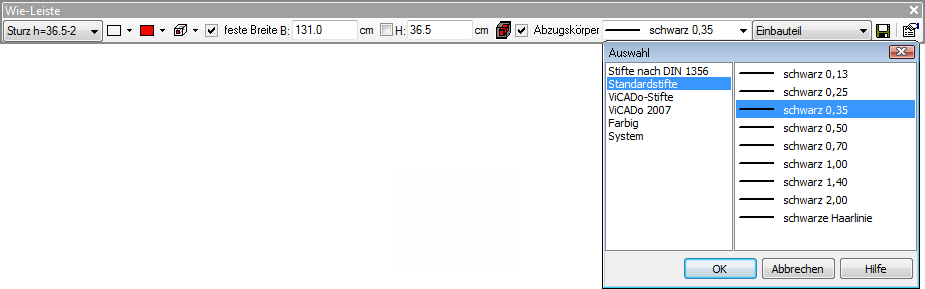
Als weitere Option steht die Wahl der Einbauteilart zur Auswahl. Hier stehen die Optionen Einbauteil und Montageteil zur Verfügung.

Über das Eigenschaftensymbol in der Wie-Leiste öffnet sich das Dialogfenster Voreinstellungen Einbauteile.
![]()
Unter der Registerkarte Einbauteil-Erzeugung lassen sich die zuvor gemachten Einstellungen überprüfen und dem Einbauteil ein Material zuordnen.
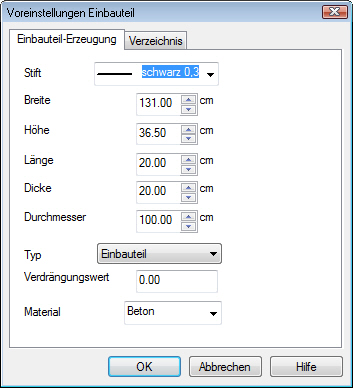
Unter der Registerkarte Verzeichnis kann der Pfad für das Speichern des Einbauteils geändert werden.
Über das Symbol Einbauteildatei schreiben in der Wie-Leiste, wird das definierte Einbauteil abgespeichert.
![]()
Das Einbauteil wird mit der Endung .ebt unter dem, in den Eigenschaften eingestellten Pfad abgespeichert.
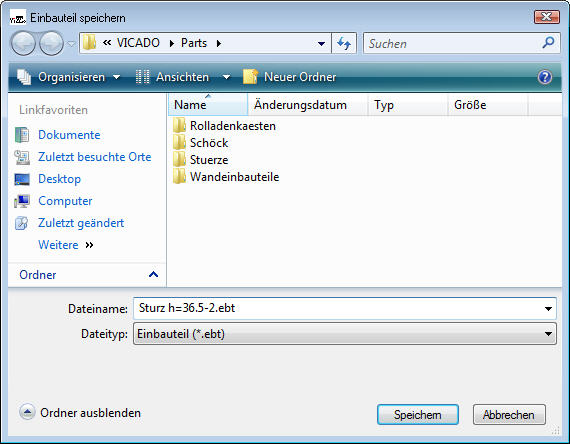
Entweder wird ein neuer Ordner zur Ablage von eigenen Einbauteilen angelegt, oder das neu definierte Einbauteil wird in einen der vorhandenen Ordner abgelegt.
![]()
Über die Funktion Einbauteile einbauen werden gespeicherte Einbauteile eingebaut. Durch Betätigen des Symbols Einbauteile einbauen öffnet sich die zugehörige Wie-Leiste.

Über das erste Popup wird die Sichtbarkeitskategorie des Einbauteils festgelegt. Hier sollte die Einstellung Standard gewählt werden, die Sichtbarkeitskategorie sollte über die Einbauteillage (s.u.) und die Registerkarte Sichtbarkeit im Eigenschaften-Dialog der Einbauteile festgelegt werden.

Im nächsten Schritt wird eines der abgespeicherten Einbauteile ausgewählt.
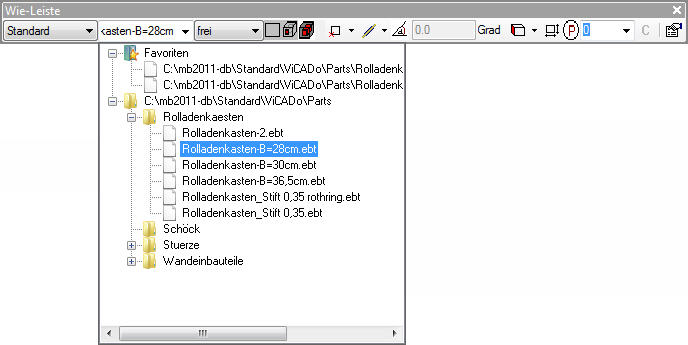
Im folgenden Popup der Wie-Leiste wird die Einbauteillage im Bauteil bestimmt. Soll das Einbauteil z.B. in einer Wand an der Oberkante eingebaut werden, wird die Option vorne/oben gewählt.

In der Wie-Leiste werden, der definierte Querschnitt, die Längendefinition und die vorgenommene Einstellung zum Abzugskörper des gewählten Einbauteils angezeigt. Diese Einstellungen können hier nicht geändert werden, da sie bei der Erzeugung des Einbauteils bereits festgelegt wurden.
![]()
Für das Absetzen des Einbauteils wird der Führungspunkt bestimmt, alternativ kann der Führungspunkt auch über die Taste b während des Einbaus geändert werden.
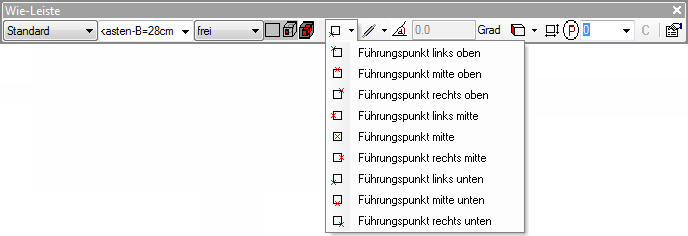
Um das Einbauteil in der richtigen Richtung platzieren zu können, ggf. auch unter Angabe eines Winkels, ist die Angabe der Konstruktionsrichtung wichtig.
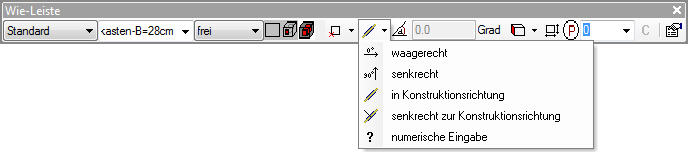
Als weitere Einstellungsmöglichkeit gibt es die Blickrichtung auf das Einbauteil. Je nach gewählter Sicht, Draufsicht oder Schnitt ist die Blickrichtung auf das Einbauteil unterschiedlich. Beim Einbau in der Draufsicht wird die Blickrichtung oben eingestellt. Beim Einbau in einem Querschnitt wird die Blickrichtung von links oder von rechts gewählt. Beim Einbau in einem Längsschnitt wird die Blickrichtung von vorne oder von hinten gewählt.
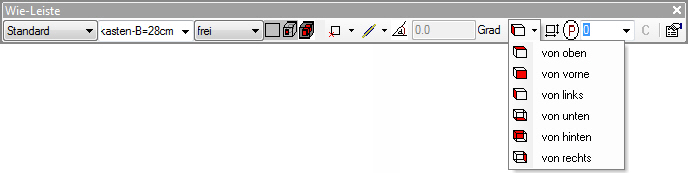
Wie das Einbauteil in Bezug zur gewählten Bauteilkante liegen soll, ist ebenfalls in der Wie-Leiste zu bestimmen:

Einbauteil hinten: das Einbauteil wird hinter, bzw. unter die gewählte Bauteilkante gesetzt.
Einbauteil vorne: das Einbauteil wird vor, bzw. über die gewählte Bauteilkante gesetzt.
Das Einbauteil wurde im Schnitt 3-3 in Bezug auf die rot markierte Bauteilkante eingebaut:
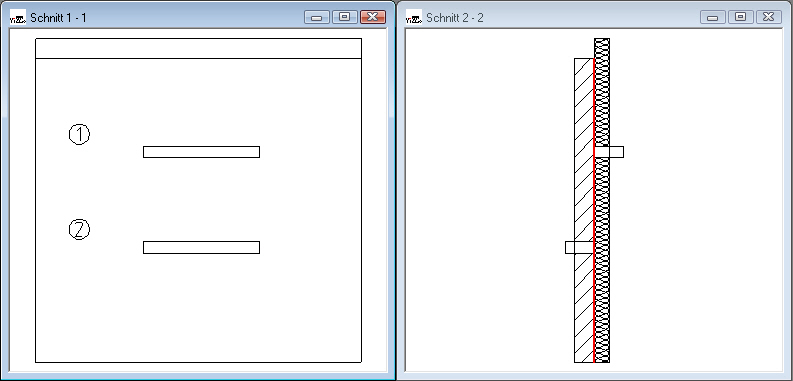
Durch Betätigen des Symbols Abmessungen öffnet sich das Dialogfenster Abmessungen. Hier sind die festen Abmessungen des Einbauteils gegraut, da sie schon bei der Erzeugung des Einbauteils festgelegt wurden. Die variablen Abmessungen können geändert werden. Im Beispiel kann nur noch die Höhe des Einbauteils geändert werden.
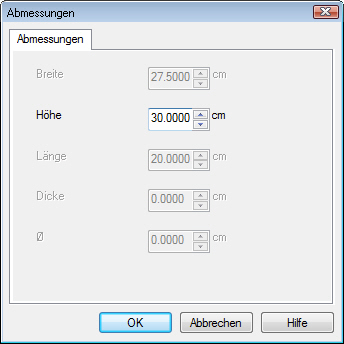
Des Weiteren wird in der Wie-Leiste der Randabstand des Einbauteils zur Bauteilkante abgefragt.
![]()
Beim Einbau eines Einbauteils in eine Wand in der Draufsicht, mit einem Randanstand von 10cm und der Einbauteillage vorne/oben, wird das Einbauteil mit einem Randabstand von 10cm von der oberen Wandkante eingebaut.
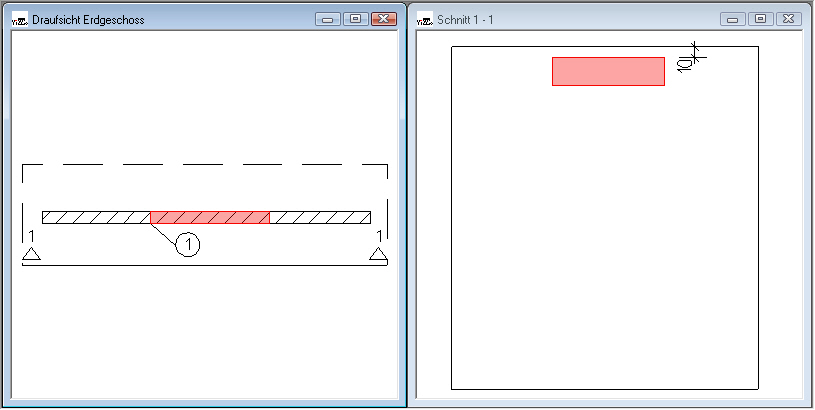
Die Positionsnummern der Einbauteile werden automatisch vergeben. Über die Wie-Leiste kann aber auch vor Setzen des Einbauteils die Positionsnummer festgelegt werden.
![]()
Über das Symbol Einbauteil Eigenschaften öffnet sich das Dialogfenster Voreinstellungen Einbauteil.
![]()
Auf der Registerkarte Einbauteil wird festgelegt, ob ein Positionstext automatisch an jedem neu gesetzten Einbauteil gesetzt werden soll. Die Einbauteilbeschriftung kann auch nachträglich, über die Funktion Einbauteilbeschriftung der Was-Leiste Einbauteile gesetzt werden.
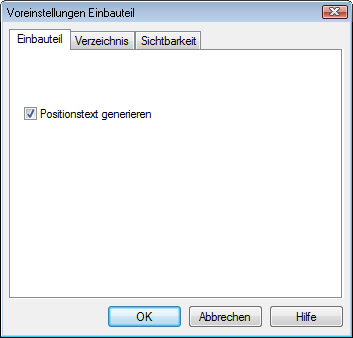
Über die Registerkarte Verzeichnis kann der Pfad für die gespeicherten Einbauteile geändert werden.
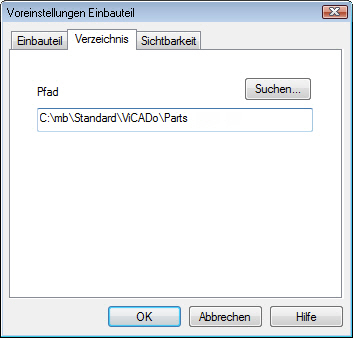
Auf der Registerkarte Sichtbarkeit werden die Sichtbarkeitskategorien für die Zuordnungen frei, vorne/oben und hinten/unten festgelegt.
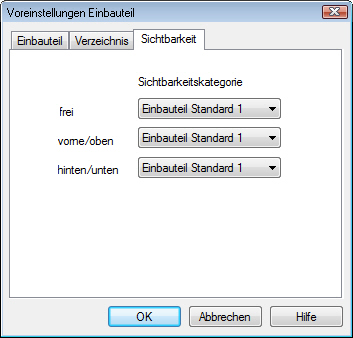
Nachdem alle Angaben in der Wie-Leiste festgelegt wurden, wird die Bauteilfläche, in die das Bauteil eingebaut werden soll, durch Anklicken mit der linken Maustaste in der entsprechenden Sicht selektiert.
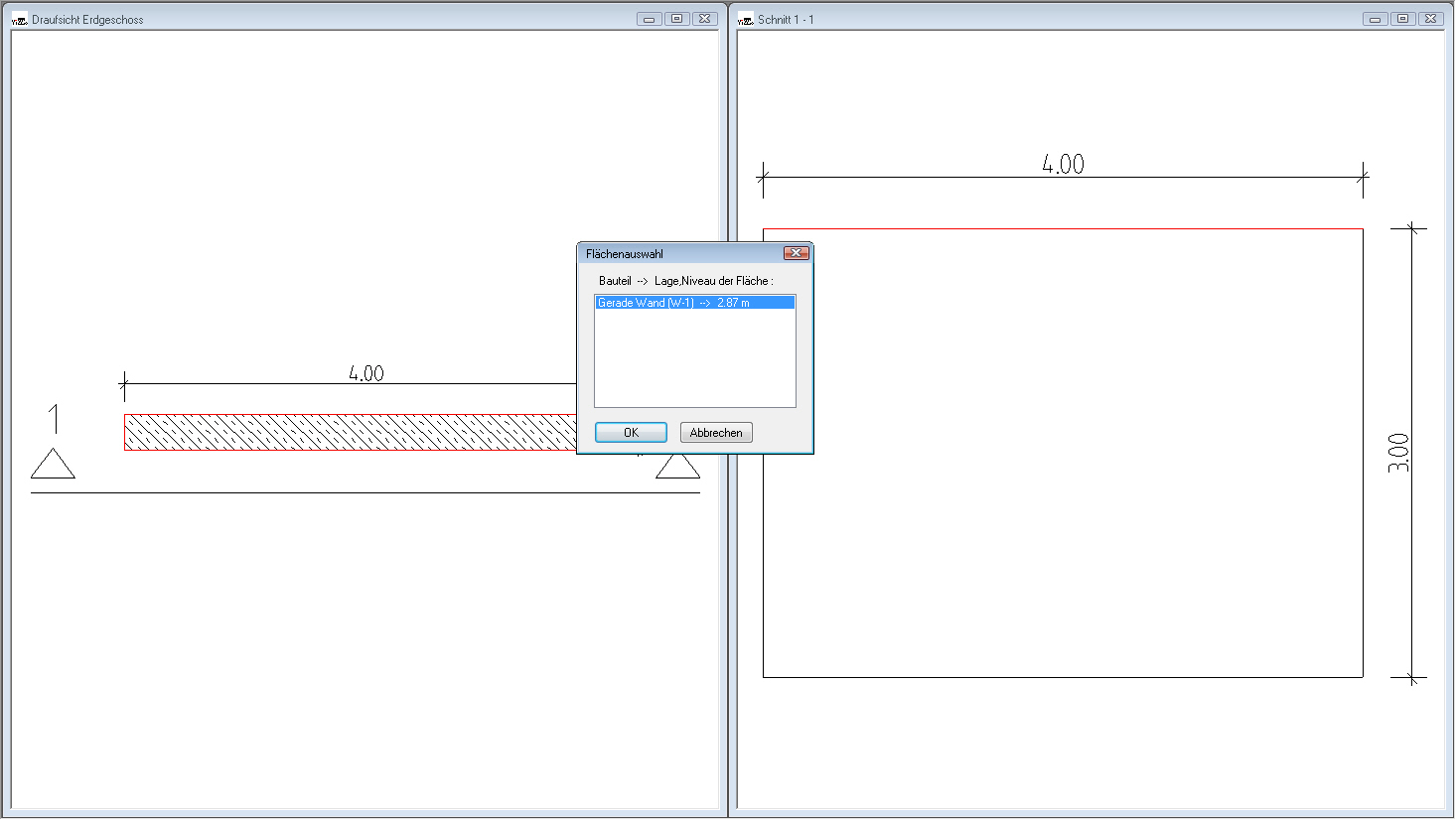
Ist es möglich, das Einbauteil in der gewählten Fläche, in Bezug auf verschiedene Niveaus oder Bauteilkanten einzubauen, fragt ViCADo über ein Dialogfenster nach der richtigen Fläche. Nachdem die entsprechende Fläche gewählt und das Fenster mit OK bestätigt wurde, hängt das Einbauteil am Cursor und kann im Bauteil platziert werden.

Der Positionstext wird automatisch generiert, falls dies bei den Voreinstellungen des Einbauteils ausgewählt wurde. Nachträglich können Positionstexte über die Funktion Einbauteilbeschriftung gesetzt werden.
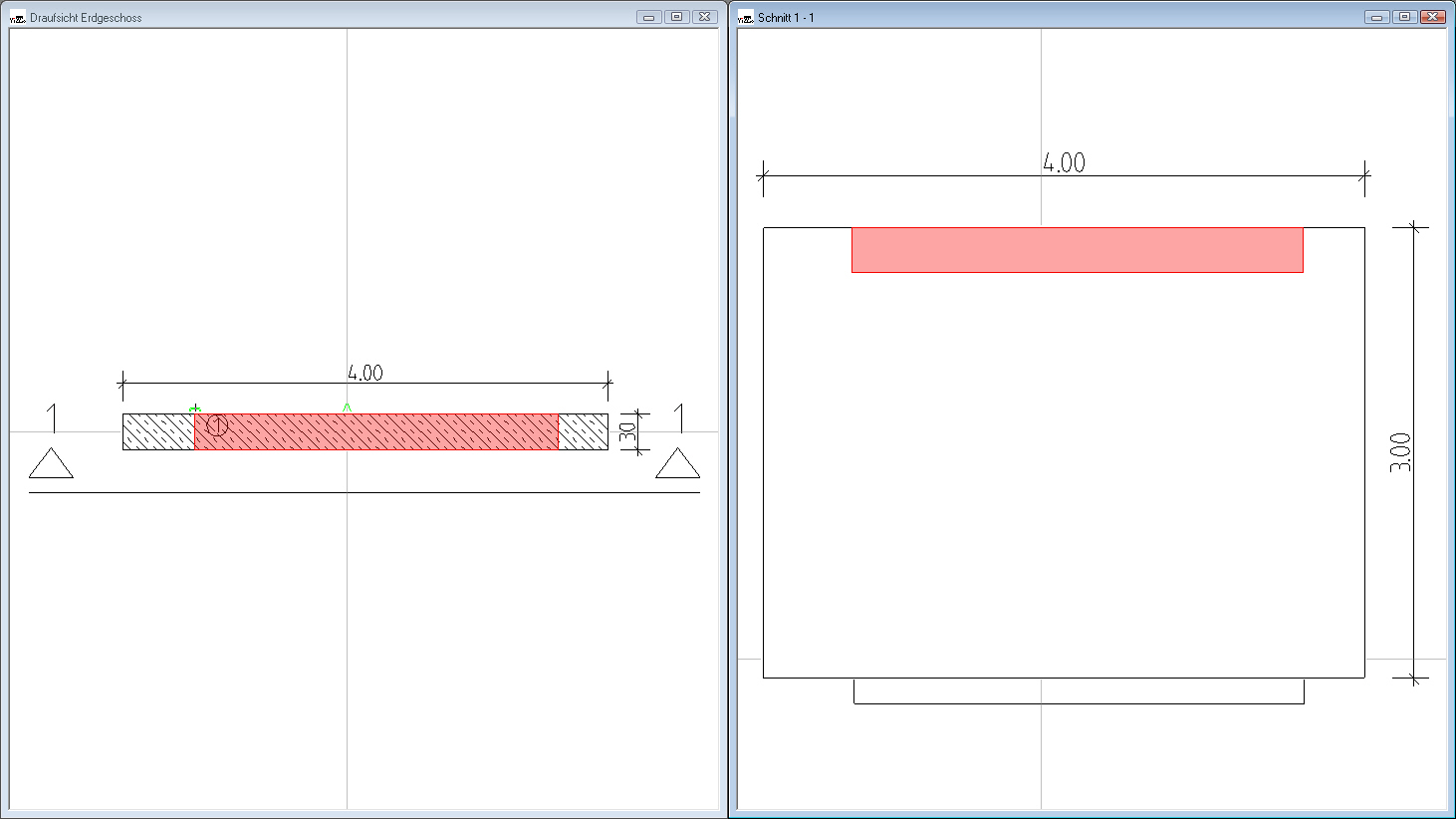
![]()
Über die Funktion Einbauteilbeschriftung können gesetzte Einbauteile mit einer Positionsnummer versehen werden.
Durch Betätigen des Symbols Einbauteilbeschriftung öffnet sich die zugehörige Wie-Leiste.

Über das Symbol Einbauteilbeschriftung-Eigenschaften öffnet sich das zugehörige Dialogfenster.
![]()
Auf der Registerkarte Pos.-Nr. werden die Stift und Größeneinstellungen für den Text und das Positionssymbol getätigt. Als Positionssymbol steht nur der Kreis zur Verfügung.
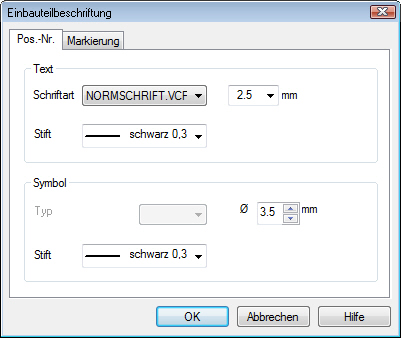
Auf der Registerkarte Markierung wird festgelegt, ob eine Markierungslinie vom Einbauteil zur Beschriftung gezeichnet wird. Außerdem werden der Stift und Linientyp der Markierungslinie festgelegt.
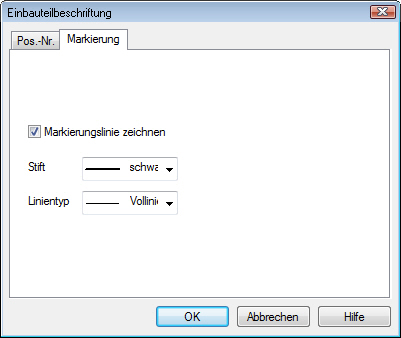
Über das Symbol Einbauteilbeschriftung platzieren werden die Einbauteilpositionen gesetzt.
![]()
Nach Betätigen der Funktion Einbauteilbeschriftung platzieren, wird der Cursor über das Bauteil bewegt, welches beschriftet werden soll. Ist dieses markiert, wird es mit der linken Maustaste bestätigt. Die Positionsnummer hängt am Cursor und kann neben dem Einbauteil platziert werden.
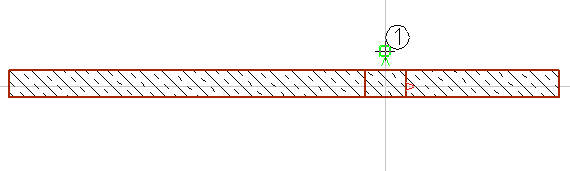
Wurde in den Eigenschaften festgelegt, das auch eine Markierungslinie gesetzt werden soll, hängt sie nun am Cursor und kann an beliebiger Stelle auf dem Einbauteil abgesetzt werden.
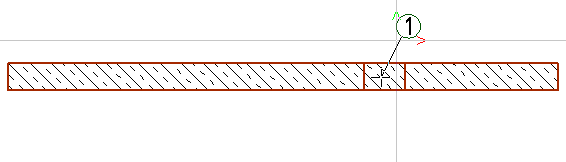
Für den Einbau in einer Stahlbetonwand soll das Einbauteil mit Namen Einbauteil-1 als Styropor-Aussparungskörper erzeugt und mehrfach eingebaut werden. Die Erzeugung des Einbauteils erfolgt über die Definition eines Polygons.
![]()
Klicken Sie in der Was-Leiste Einbauteile auf das Symbol Einbauteile erzeugen. Die zugehörige Wie-Leiste wird aktiviert.
Geben Sie dem neuen Einbauteil den Namen Einbauteil-1 und wählen den Querschnitt Polygon.

Da es sich um ein massives Einbauteil handelt, wählen Sie den Typ Massiv.

Die Länge des Aussparungskörpers ist fest und beträgt 50 cm. Sie wählen in der Wie-Leiste die Option feste Länge, setzen den Haken bei Länge und geben 50 cm ein.

Dann setzen Sie den Haken bei Abzugskörper, damit das Einbauteil die Wand ausspart, in der sie eingebaut wird. Danach wählen Sie noch den Stift für das Einbauteil aus.
![]()
Öffnen Sie anschließend das Eigenschaftenfenster und legen ein Material für das Einbauteil fest.
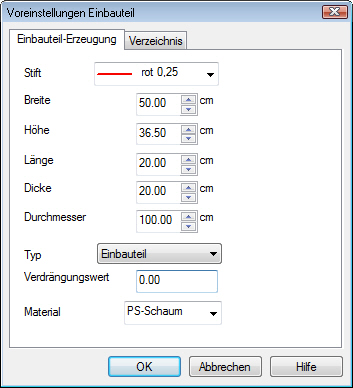
Schließen Sie das Dialogfenster mit OK. Jetzt sind alle Voreinstellungen getroffen, das Einbauteil kann definiert werden.
Sie legen jetzt den Querschnitt des Einbauteils fest, indem Sie den Querschnitt über ein Polygon abfahren. Bestätigen Sie, nachdem das Polygon geschlossen ist, die Eingabe mit der Enter-Taste.
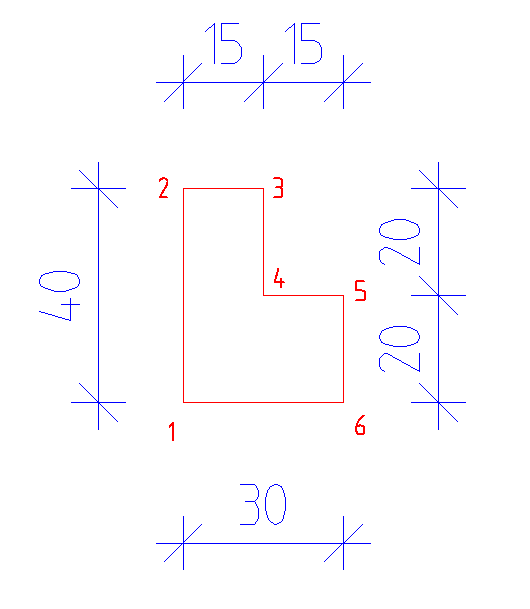
Das Einbauteil wird im nächsten Schritt abgespeichert.
Betätigen Sie in der Wie-Leiste das Symbol Einbauteildatei schreiben. ViCADo bietet Ihnen den Speicherpfad für das Einbauteil an.
![]()
Legen Sie einen neuen Ordner Eigene Einbauteile an. Speichern Sie das Einbauteil unter dem Namen Einbauteil-1.ebt ab.
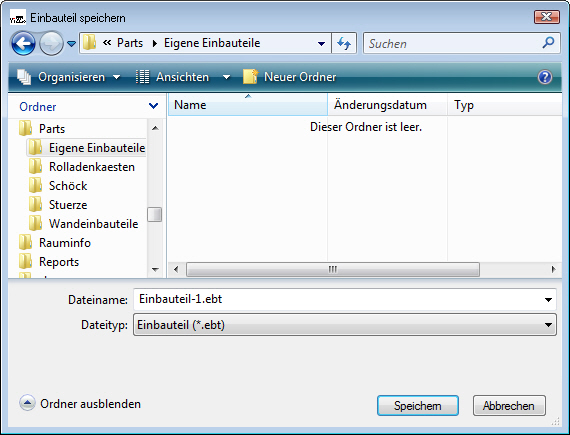
Das erzeugte Einbauteil soll in einer Stahlbetonwand eingebaut werden. Öffnen Sie eine Draufsicht und zwei Schnittsichten der Stahlbetonwand und ordnen Sie die Sichten auf dem Bildschirm an.
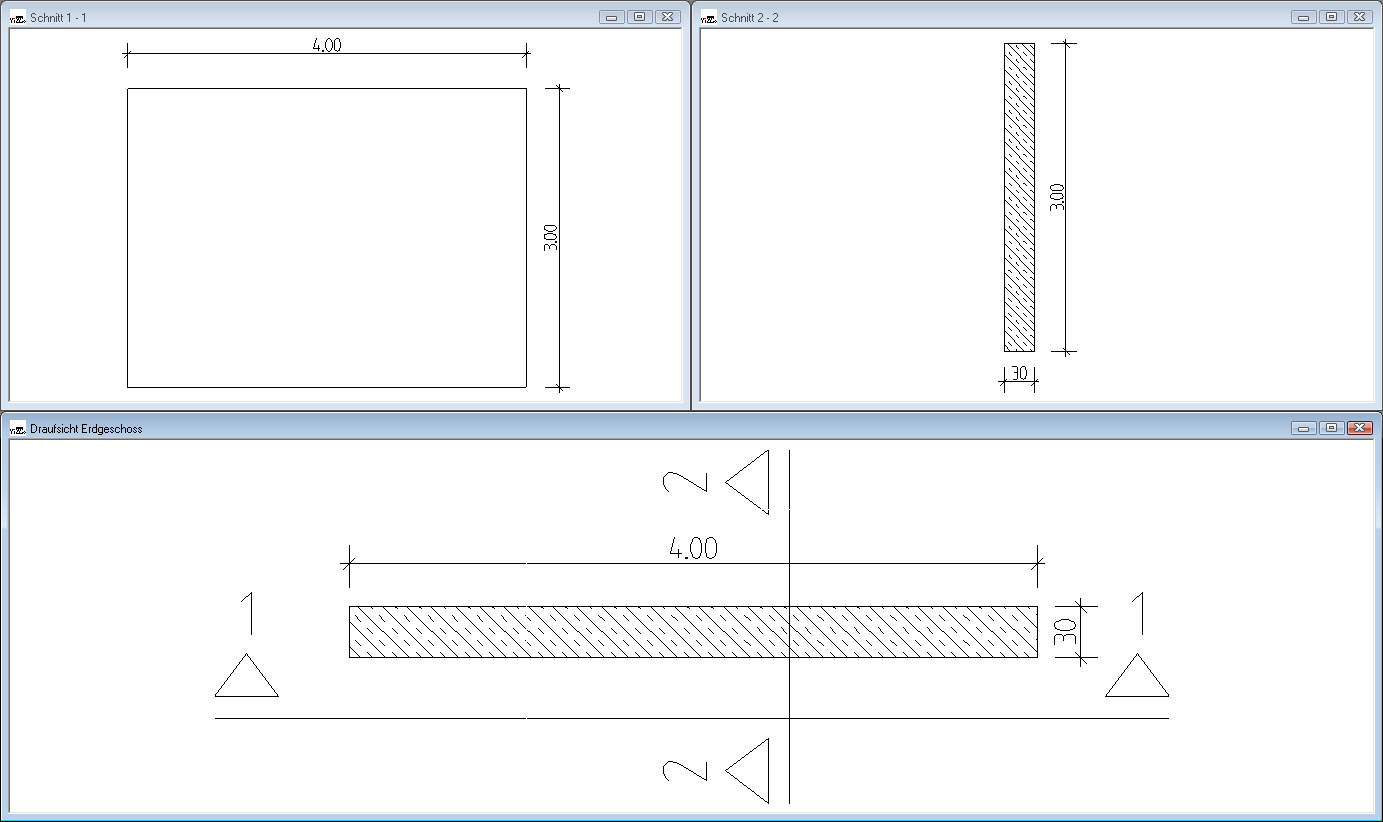
![]()
Klicken Sie in der Was-Leiste Einbauteile auf das Symbol Einbauteil einbauen. Die zugehörige Wie-Leiste öffnet sich.
Wählen Sie in der Wie-Leiste die Sichtbarkeitskategorie Standard und das Einbauteil Einbauteil-1 aus.
Legen Sie die Einbauteillage mit vorne/oben fest. Das Einbauteil soll von der oberen Kante der Stahlbetonwand aus eingebaut werden.

Zur Information wird angezeigt das es sich um ein polygonal erzeugtes Einbauteil mit einer festen Länge, als Abzugskörper definiert, handelt.
Als Bezugspunkt wählen Sie unten rechts und stellen die Konstruktionsrichtung auf waagerecht ein.
Die Blickrichtung belassen Sie auf dem vorgeschlagenen Wert, sie wird erst beim Einbau des Einbauteils festgelegt.

Das Einbauteil werden Sie in der Draufsicht einbauen und wählen deshalb Einbauteile hinten als Bezug (das Einbauteil wird unter die gewählte Bauteilkante gesetzt) und geben als Randabstand 150 cm ein.

Nun sind alle Voreinstellungen getroffen, das Einbauteil wird eingebaut. ViCADo fragt nach einer Fläche zur Bestimmung der Einbauteillage. Selektieren Sie die Stahlbetonwand in der Draufsicht. Die Bauteilwand wird in der Draufsicht rot umrandet. In der Ansicht und im Schnitt sind die Bezugskanten rot markiert.
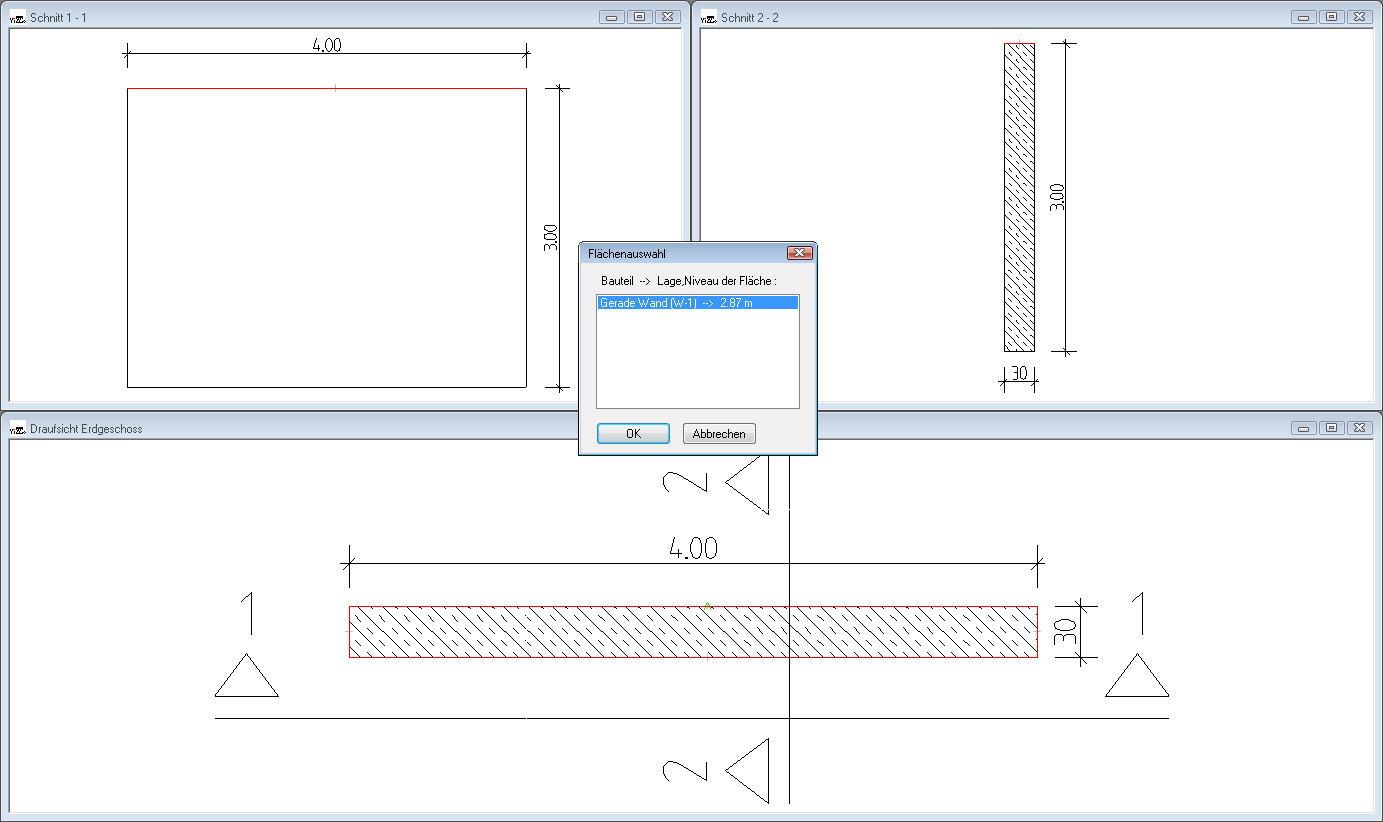
Ein Dialogfenster zur Flächenauswahl öffnet sich. Es wird nur die gewünschte Wand mit dem gewünschten Niveau angeboten, da Sie in der Wie-Leiste im vorhinein diese Eingaben schon festgelegt hatten. Bestätigen Sie das Dialogfenster mit OK.
Das Einbauteil hängt am Cursor.
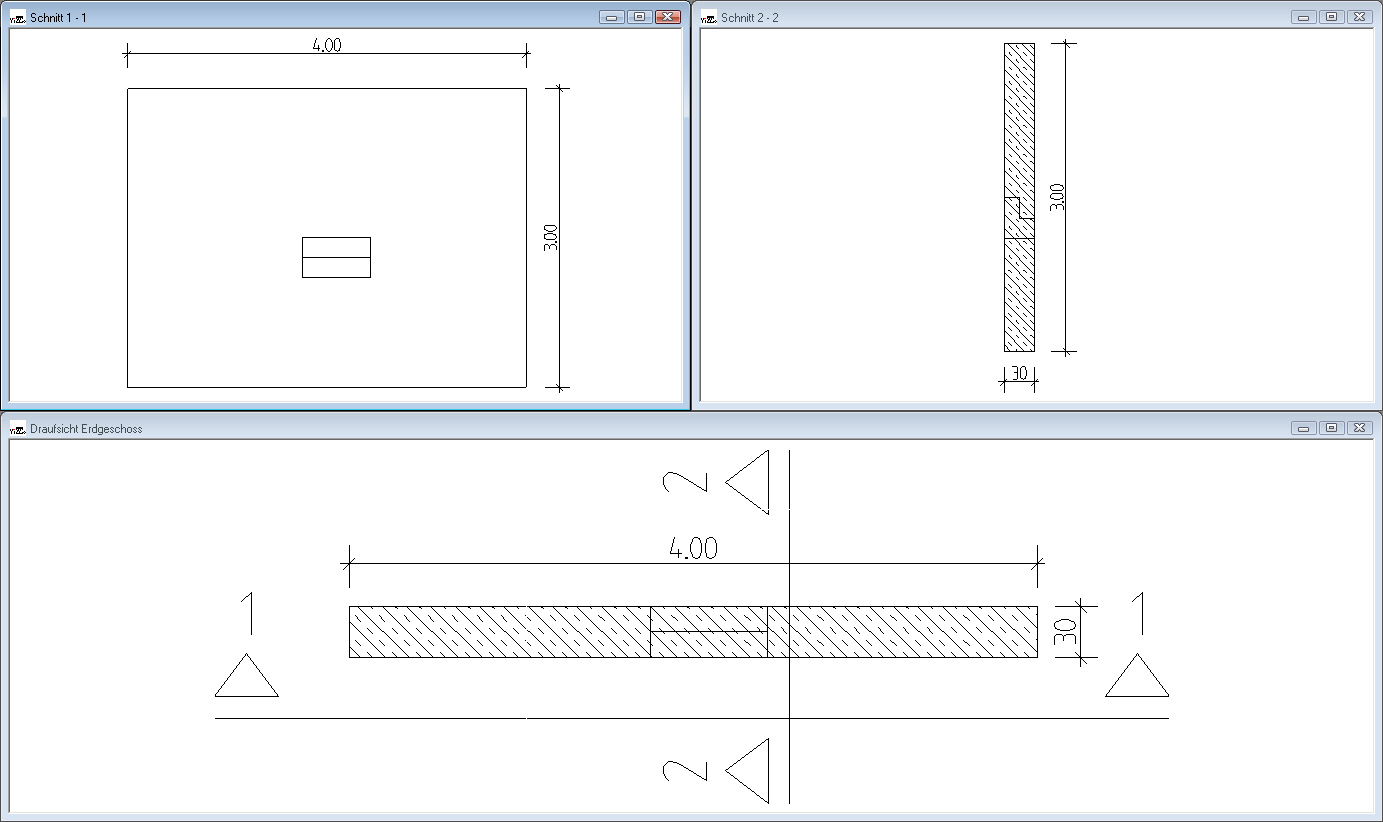
Wird der Cursor in der Draufsicht über das Bauteil bewegt, können Sie die Lage und Einbauhöhe in der Ansicht und im Schnitt verfolgen.
Legen Sie in der Wie-Leiste als Blickrichtung von oben fest und platzieren das Bauteil in der Draufsicht in der Stahlbetonwand.
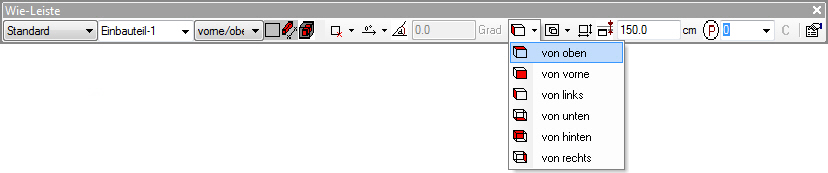
Durch Klicken mit der linken Maustaste wird das Einbauteil eingebaut und die Einbauteilnummer automatisch am Einbauteil platziert.
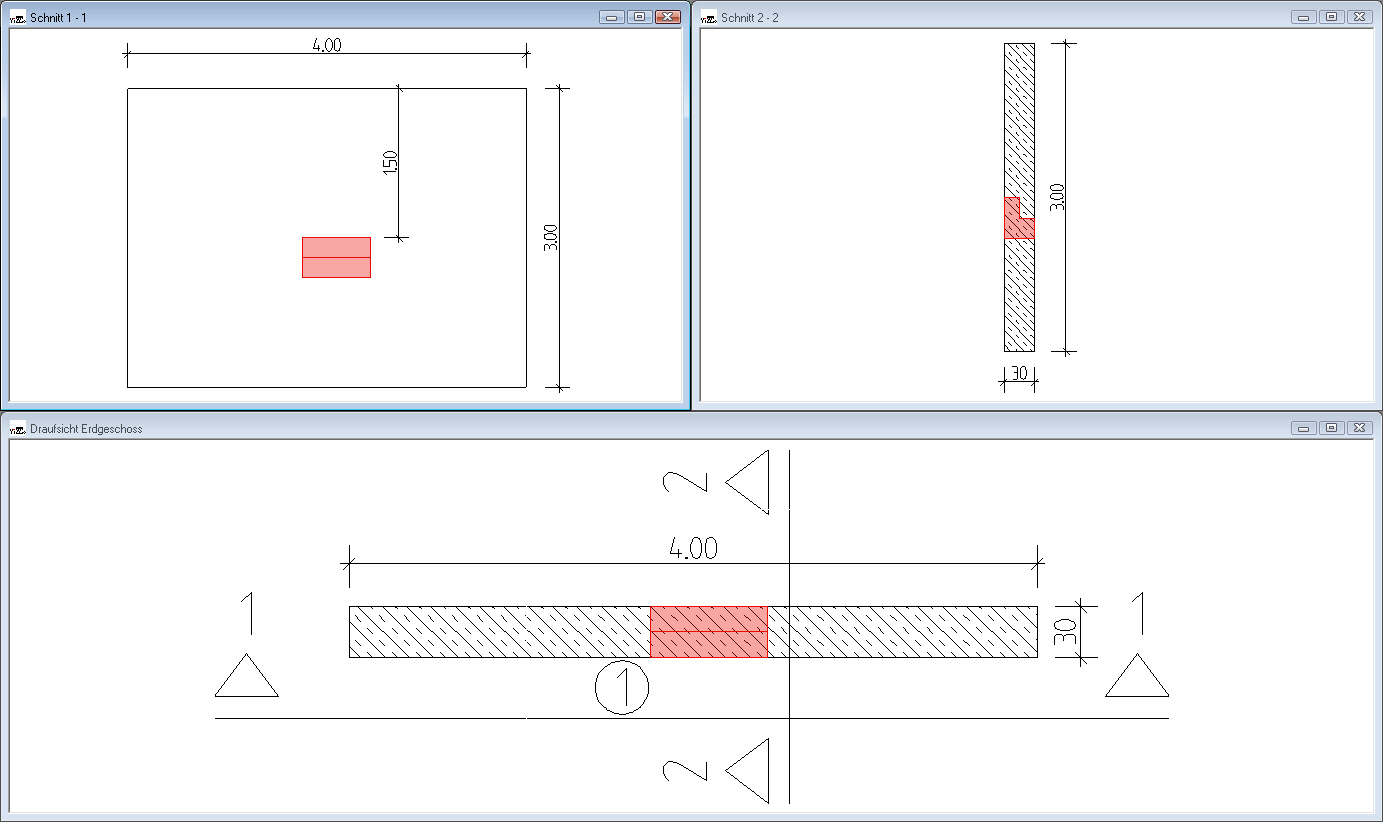
Das Einbauteil hat den vorher festgelegten Abstand von 150 cm von der oberen Bauteilkante.
Ein neuer Rollladenkastentyp, mit einer festen Breite von 29,5 cm und einer Höhe von 30 cm, zum Einbau über einer Fensteröffnung, soll erzeugt werden.
![]()
Klicken Sie in der Was-Leiste Einbauteile auf das Symbol Einbauteile erzeugen. Die zugehörige Wie-Leiste wird aktiviert.
Geben Sie dem neuen Einbauteil den Namen Rollladenkasten b=29,5cm.

Wählen Sie den Querschnitt Rechteck.

Der Rollladenkasten wird ein massives Einbauteil, deshalb wählen Sie den Typ Massiv.

Die Länge des Rollladenkastens soll, abhängig von der Länge der Fensteröffnung, automatisch ermittelt werden. Also wählen Sie die Festlegung der Länge über Bauteil.

Im nächsten Schritt werden in der Wie-Leiste die Breite und Höhe des Rollladenkastens festgelegt.

Der Rollladenkasten hat eine feste Breite von 29,5 cm, setzen Sie in den Kasten vor Breite den Haken und geben 29,5 ein. Damit ist festgelegt, dass das Einbauteil eine feste Breite von 29,5 cm hat, die beim Einbau nicht geändert werden kann.
In dem Kasten vor der Höheneingabe setzen Sie keinen Haken, geben aber eine Höhe von 30 cm vor. Dadurch kann die Höhe des Einbauteils beim Einbau geändert werden, als Vorschlagswert werden die hier eingegeben 30 cm angeboten.
Setzen Sie nun noch in der Wie-Leiste den Haken für Abzugskörper, d. h. das Einbauteil schneidet das Bauteil aus.
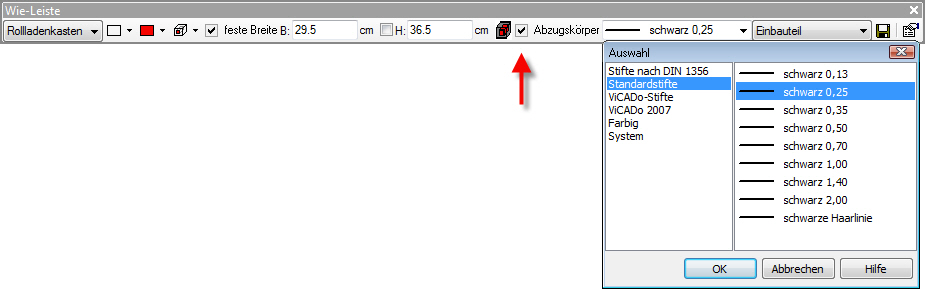
Legen Sie den Stift für das Einbauteil fest. Die Einbauteilart belassen Sie auf der Art Einbauteil.
Öffnen Sie über das Eigenschaften-Symbol der Wie-Leiste das Dialogfenster für die Voreinstellungen des Einbauteils.
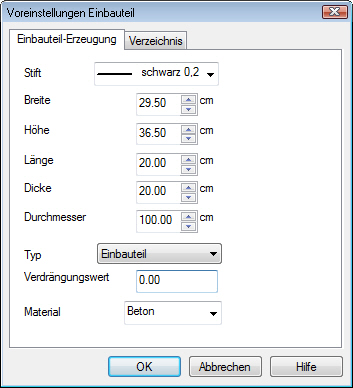
An den Angaben für Stift und Geometrie ändern Sie nichts, da Sie diese Einstellungen schon in der Wie-Leiste getroffen haben.
Überprüfen Sie das eingestellte Material und wählen zum Beispiel Beton. Schließen Sie das Dialogfenster mit OK.
Jetzt sind alle Einstellungen für das neue Einbauteil Rollladenkasten 29,5 cm getätigt. Das Einbauteil wird nun abgespeichert.
Betätigen Sie in der Wie-Leiste das Symbol Einbauteildatei schreiben.
![]()
ViCADo bietet Ihnen den Speicherpfad für das Einbauteil an. Legen Sie einen neuen Ordner Eigene Einbauteile an.
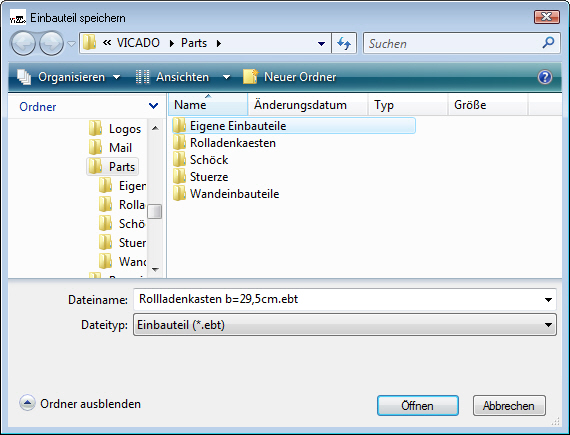
Speichern Sie das Einbauteil unter dem Namen Rollladenkasten b=29,5cm.ebt im Ordner Eigene Einbauteile ab. Sie können die Einbauteile auch in einem der angebotenen Ordner abspeichern.
Rolladenkästen können in ViCADo, genauso wie Stürze, als Einbauteil direkt über die Fenstereigenschaften eingebaut werden.
Wechseln Sie in die Was-Leiste Bauteile und öffnen über das Symbol Fenster ![]() die zugehörige Wie-Leiste. Wählen Sie hier einen Fenstertyp und öffnen über das Öffnungseigenschaften Symbol die Fenstereigenschaften, wechseln Sie auf die Registerkarte Sturz/Rolladenkasten.
die zugehörige Wie-Leiste. Wählen Sie hier einen Fenstertyp und öffnen über das Öffnungseigenschaften Symbol die Fenstereigenschaften, wechseln Sie auf die Registerkarte Sturz/Rolladenkasten.
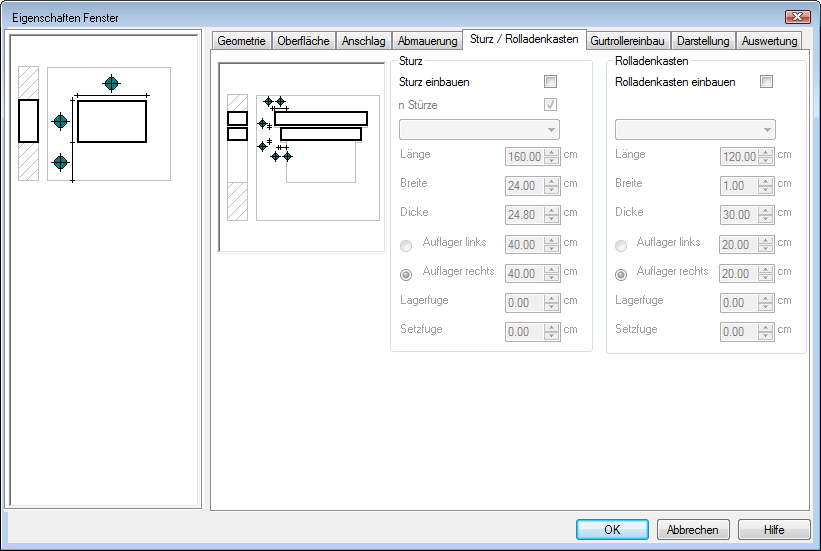
Setzen Sie bei Rollladenkasten einbauen den Haken und wählen über den Ordnerbaum das abgelegte Einbauteil Rollladenkasten b=29,5cm.ebt. Durch Doppelklick mit der linken Maustaste auf den Einbauteilnamen wird dieses ausgewählt.
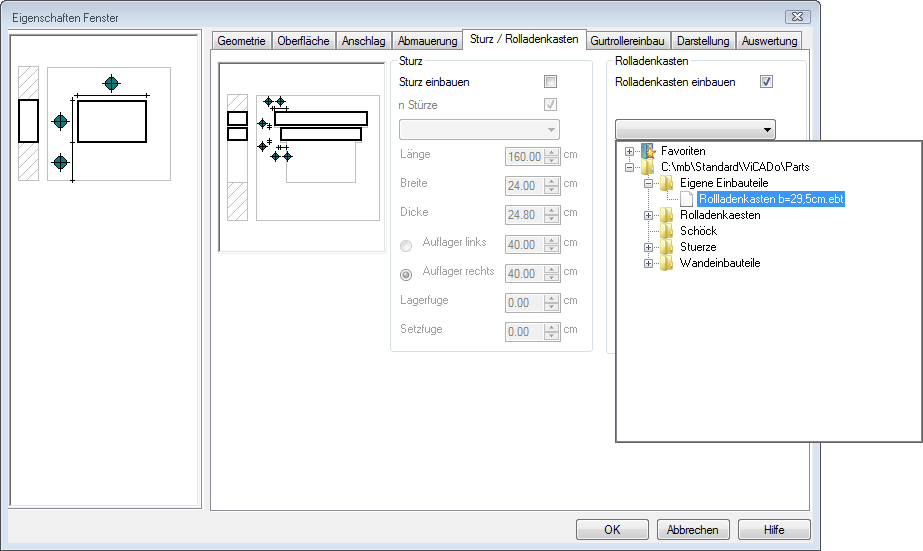
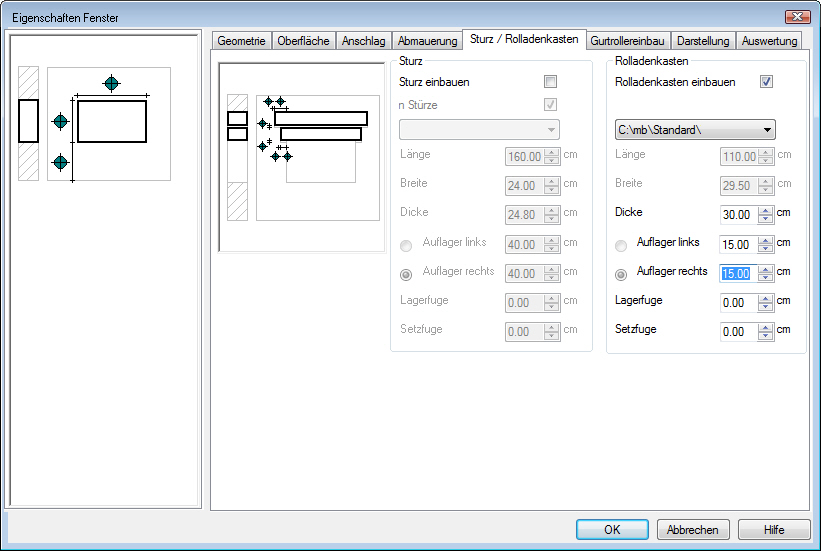
Die bei der Einbauteilerzeugung festgelegten Geometriedaten sind gegraut. Die Länge wird beim Einbau automatisch, anhand der Fensteröffnung errechnet. Die Breite war mit 29,5 cm fest vorgegeben worden. Die Dicke war als variabler Wert festgelegt worden mit Vorgabe 30 cm, diese Einstellung übernehmen Sie. Nur die Auflagerbreiten ändern Sie auf 15 cm.
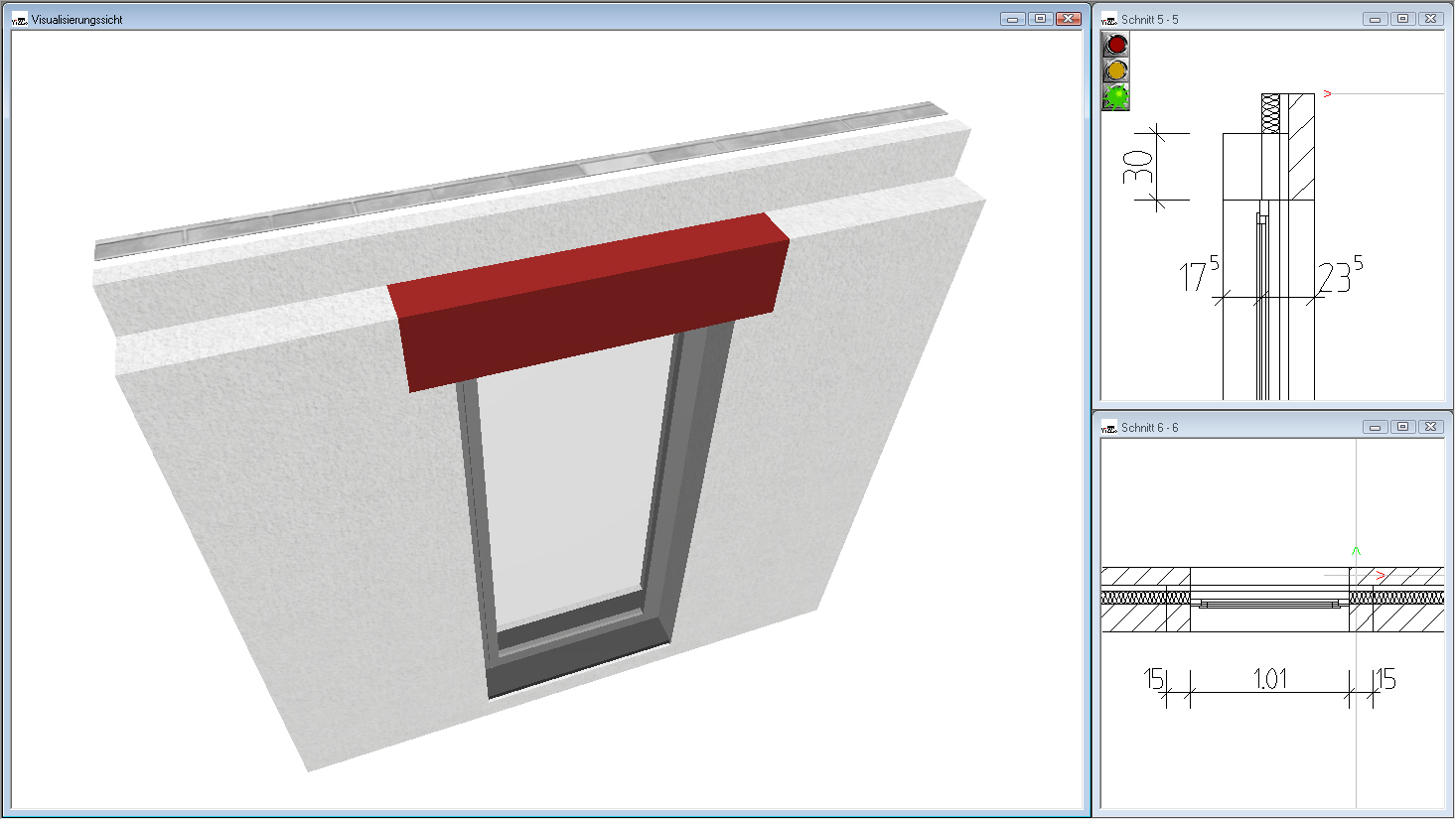
Konstruieren Sie die Fensteröffnung, z. B. in einer zweischalige Wand, mit einer Tragschichtdicke von 17.5 cm, 12 cm Wärmedämmung und 11.5 cm Vormauerschale, wird das Einbauteil Rollladenkasten automatisch richtig gesetzt.